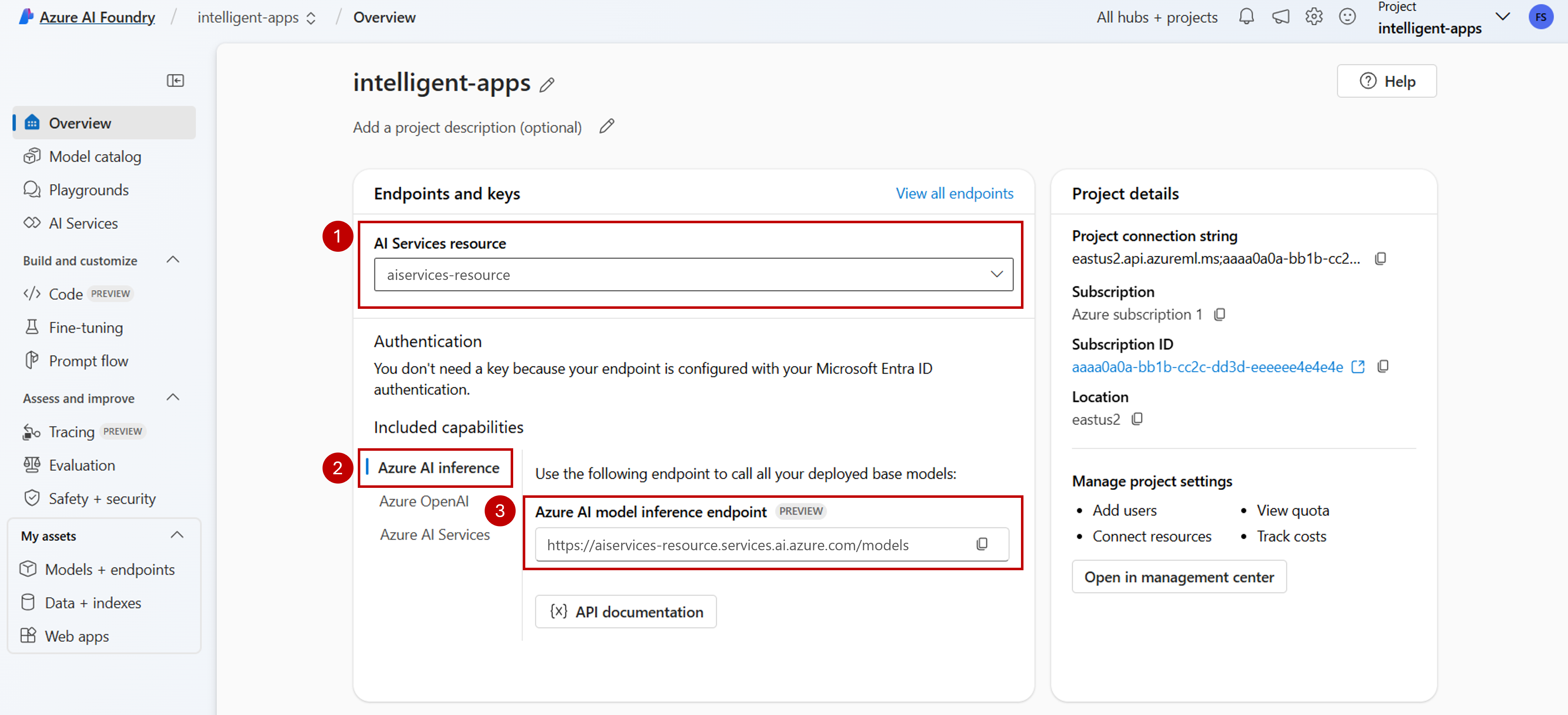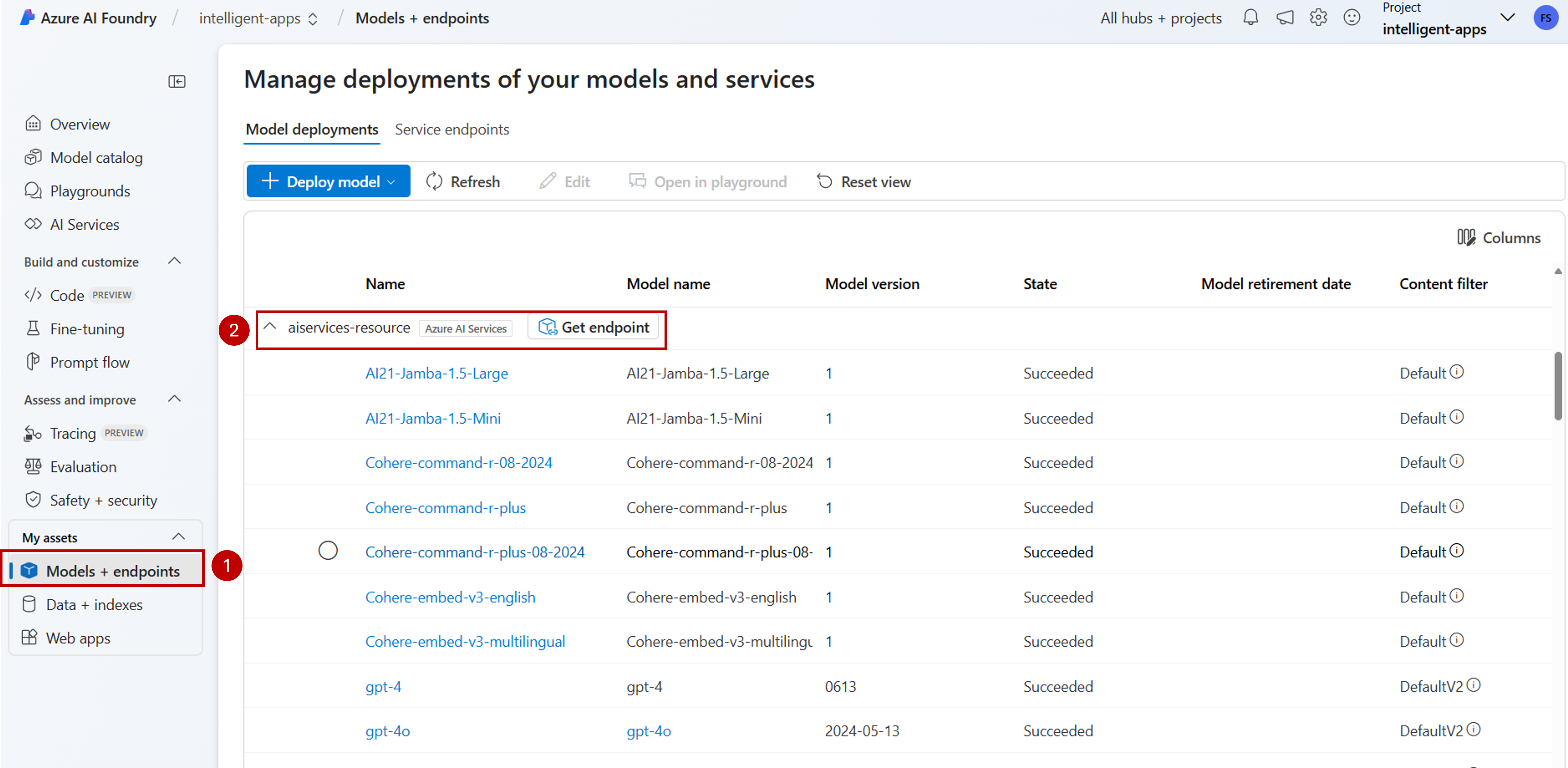Konfigurowanie połączenia w celu korzystania z wnioskowania modelu AI platformy Azure w projekcie sztucznej inteligencji
Ważne
Elementy oznaczone (wersja zapoznawcza) w tym artykule są obecnie dostępne w publicznej wersji zapoznawczej. Ta wersja zapoznawcza jest udostępniana bez umowy dotyczącej poziomu usług i nie zalecamy korzystania z niej w przypadku obciążeń produkcyjnych. Niektóre funkcje mogą być nieobsługiwane lub ograniczone. Aby uzyskać więcej informacji, zobacz Uzupełniające warunki korzystania z wersji zapoznawczych platformy Microsoft Azure.
Wnioskowanie modelu sztucznej inteligencji platformy Azure w projektach w usłudze Azure AI Foundry umożliwia tworzenie dostępnych modeli i interakcję z nimi. Aby użyć usługi wnioskowania modelu AI platformy Azure w projekcie, musisz utworzyć połączenie z zasobem usługi Azure AI Services.
W poniższym artykule wyjaśniono, jak utworzyć połączenie z zasobem usług Azure AI Services w celu korzystania z punktu końcowego wnioskowania.
Wymagania wstępne
Aby ukończyć pracę z tym artykułem, potrzebne są następujące zasoby:
Subskrypcja Azure. Jeśli używasz modeli GitHub, możesz uaktualnić środowisko i utworzyć subskrypcję platformy Azure w tym procesie. Przeczytaj artykuł Upgrade from GitHub Models to Azure AI model inference if's your case (Uaktualnianie modeli Usługi GitHub do wnioskowania modelu AI platformy Azure), jeśli tak jest.
Zasób usług AI platformy Azure. Aby uzyskać więcej informacji, zobacz Tworzenie zasobu usług Azure AI Services.
- Projekt sztucznej inteligencji połączony z zasobem usług Azure AI Services. Wykonaj kroki opisane w temacie Konfigurowanie usługi wnioskowania modelu AI platformy Azure w moim projekcie w rozwiązaniu Azure AI Foundry.
Dodaj połączenie
Połączenie z zasobem usług Azure AI można utworzyć, wykonując następujące kroki:
Przejdź do witryny Azure AI Foundry Portal.
W lewym dolnym rogu ekranu wybierz pozycję Centrum zarządzania.
W sekcji Połączenia wybierz pozycję Nowe połączenie.
Wybierz pozycję Usługi sztucznej inteligencji platformy Azure.
W przeglądarce wyszukaj istniejący zasób usług Azure AI Services w ramach subskrypcji.
Wybierz opcję Dodaj połączenie.
Nowe połączenie zostanie dodane do centrum.
Wróć do strony docelowej projektu, aby kontynuować, a następnie wybierz nowe utworzone połączenie. Odśwież stronę, jeśli nie jest wyświetlana natychmiast.
Zobacz wdrożenia modelu w połączonym zasobie
Wdrożenia modelu dostępne w połączonym zasobie można wyświetlić, wykonując następujące kroki:
Przejdź do witryny Azure AI Foundry Portal.
Na lewym pasku nawigacyjnym wybierz pozycję Modele i punkty końcowe.
Na stronie zostaną wyświetlone wdrożenia modelu dostępne dla elementu pogrupowane według nazwy połączenia. Znajdź właśnie utworzone połączenie, które powinno być typu Azure AI Services.
Wybierz dowolne wdrożenie modelu, które chcesz sprawdzić.
Na stronie szczegółów są wyświetlane informacje o konkretnym wdrożeniu. Jeśli chcesz przetestować model, możesz użyć opcji Otwórz na placu zabaw.
Zostanie wyświetlony plac zabaw rozwiązania Azure AI Foundry, w którym można wchodzić w interakcje z danym modelem.
Ważne
Elementy oznaczone (wersja zapoznawcza) w tym artykule są obecnie dostępne w publicznej wersji zapoznawczej. Ta wersja zapoznawcza jest udostępniana bez umowy dotyczącej poziomu usług i nie zalecamy korzystania z niej w przypadku obciążeń produkcyjnych. Niektóre funkcje mogą być nieobsługiwane lub ograniczone. Aby uzyskać więcej informacji, zobacz Uzupełniające warunki korzystania z wersji zapoznawczych platformy Microsoft Azure.
Wnioskowanie modelu sztucznej inteligencji platformy Azure w projektach w usłudze Azure AI Foundry umożliwia tworzenie dostępnych modeli i interakcję z nimi. Aby użyć usługi wnioskowania modelu AI platformy Azure w projekcie, musisz utworzyć połączenie z zasobem usługi Azure AI Services.
W poniższym artykule wyjaśniono, jak utworzyć połączenie z zasobem usług Azure AI Services w celu korzystania z punktu końcowego wnioskowania.
Wymagania wstępne
Aby ukończyć pracę z tym artykułem, potrzebne są następujące zasoby:
Subskrypcja Azure. Jeśli używasz modeli GitHub, możesz uaktualnić środowisko i utworzyć subskrypcję platformy Azure w tym procesie. Przeczytaj artykuł Upgrade from GitHub Models to Azure AI model inference if's your case (Uaktualnianie modeli Usługi GitHub do wnioskowania modelu AI platformy Azure), jeśli tak jest.
Zasób usług AI platformy Azure. Aby uzyskać więcej informacji, zobacz Tworzenie zasobu usług Azure AI Services.
Zainstaluj interfejs wiersza polecenia platformy Azure i
mlrozszerzenie dla rozwiązania Azure AI Foundry:az extension add -n mlZidentyfikuj następujące informacje:
Identyfikator subskrypcji platformy Azure.
Nazwa zasobu usług Azure AI Services.
Grupa zasobów, w której wdrożono zasób usług Azure AI Services.
Dodaj połączenie
Aby dodać model, należy najpierw zidentyfikować model, który chcesz wdrożyć. Dostępne modele można wykonywać w następujący sposób:
Zaloguj się do subskrypcji platformy Azure:
az loginSkonfiguruj interfejs wiersza polecenia, aby wskazywał projekt:
az account set --subscription <subscription> az configure --defaults workspace=<project-name> group=<resource-group> location=<location>Utwórz definicję połączenia:
connection.yml
name: <connection-name> type: aiservices endpoint: https://<ai-services-resourcename>.services.ai.azure.com api_key: <resource-api-key>Utwórz połączenie:
az ml connection create -f connection.ymlW tym momencie połączenie jest dostępne do użycia.
Ważne
Elementy oznaczone (wersja zapoznawcza) w tym artykule są obecnie dostępne w publicznej wersji zapoznawczej. Ta wersja zapoznawcza jest udostępniana bez umowy dotyczącej poziomu usług i nie zalecamy korzystania z niej w przypadku obciążeń produkcyjnych. Niektóre funkcje mogą być nieobsługiwane lub ograniczone. Aby uzyskać więcej informacji, zobacz Uzupełniające warunki korzystania z wersji zapoznawczych platformy Microsoft Azure.
Wnioskowanie modelu sztucznej inteligencji platformy Azure w projektach w usłudze Azure AI Foundry umożliwia tworzenie dostępnych modeli i interakcję z nimi. Aby użyć usługi wnioskowania modelu AI platformy Azure w projekcie, musisz utworzyć połączenie z zasobem usługi Azure AI Services.
W poniższym artykule wyjaśniono, jak utworzyć połączenie z zasobem usług Azure AI Services w celu korzystania z punktu końcowego wnioskowania.
Wymagania wstępne
Aby ukończyć pracę z tym artykułem, potrzebne są następujące zasoby:
Subskrypcja Azure. Jeśli używasz modeli GitHub, możesz uaktualnić środowisko i utworzyć subskrypcję platformy Azure w tym procesie. Przeczytaj artykuł Upgrade from GitHub Models to Azure AI model inference if's your case (Uaktualnianie modeli Usługi GitHub do wnioskowania modelu AI platformy Azure), jeśli tak jest.
Zasób usług AI platformy Azure. Aby uzyskać więcej informacji, zobacz Tworzenie zasobu usług Azure AI Services.
Projekt sztucznej inteligencji platformy Azure z centrum sztucznej inteligencji.
Zainstaluj interfejs wiersza polecenia platformy Azure.
Zidentyfikuj następujące informacje:
Identyfikator subskrypcji platformy Azure.
Nazwa zasobu usług Azure AI Services.
Identyfikator zasobu usług Azure AI Services.
Nazwa centrum azure AI, w którym jest wdrażany projekt.
Grupa zasobów, w której wdrożono zasób usług Azure AI Services.
Dodaj połączenie
Użyj szablonu
ai-services-connection-template.bicep, aby opisać połączenie:ai-services-connection-template.bicep
@description('Name of the hub where the connection will be created') param hubName string @description('Name of the connection') param name string @description('Category of the connection') param category string = 'AIServices' @allowed(['AAD', 'ApiKey', 'ManagedIdentity', 'None']) param authType string = 'AAD' @description('The endpoint URI of the connected service') param endpointUri string @description('The resource ID of the connected service') param resourceId string = '' @secure() param key string = '' resource connection 'Microsoft.MachineLearningServices/workspaces/connections@2024-04-01-preview' = { name: '${hubName}/${name}' properties: { category: category target: endpointUri authType: authType isSharedToAll: true credentials: authType == 'ApiKey' ? { key: key } : null metadata: { ApiType: 'Azure' ResourceId: resourceId } } }Uruchom wdrożenie:
RESOURCE_GROUP="<resource-group-name>" ACCOUNT_NAME="<azure-ai-model-inference-name>" ENDPOINT_URI="https://<azure-ai-model-inference-name>.services.ai.azure.com" RESOURCE_ID="<resource-id>" HUB_NAME="<hub-name>" az deployment group create \ --resource-group $RESOURCE_GROUP \ --template-file ai-services-connection-template.bicep \ --parameters accountName=$ACCOUNT_NAME hubName=$HUB_NAME endpointUri=$ENDPOINT_URI resourceId=$RESOURCE_ID